

Av Gina Barrow, senast uppdaterad: February 10, 2018
"Hur sparar du ett Instagram-foto i din kamerarulle?"
Instagram har fångat 500 miljoner användares hjärtan över hela världen på grund av dess enkelhet och fantastiska funktioner. Att följa dina favoritkändisar, sidor och vänner är så enkelt med Instagram. Du kan enkelt dela fantastiska bilder med redigerbara DIY-filter med dina vänner och familjer. Det som gör Instagram till en hit är dess förmåga att skapa fantastiska bilder genom att använda filtren och dela vardagliga berättelser.
För det mesta finns det också bilder på våra vänner eller kändisar som vi ser upp till som vi vill spara på våra enheter som ett minne eller bara för att minnas. Men alltså, Instagram har inte det alternativet att ladda ner bilderna om du inte är ganska teknisk. Du kan bara rapportera önskade bilder till ditt konto men inte direkt på enheten.
I den här artikeln kommer vi att ge dig överraskande idéer om hur du sparar Instagram-bilder till kamerarulle eller hur man sparar Instagram-bilder på iPhone enheter och datorn enkelt.
Efter några år av att skriva mjukvara för iOS-enheter har vi utvecklat ett bra verktyg för iOS-användare för att förhindra dataförlust.
Här är ett tips: Download FoneDog iOS Data Recovery för att få Instagram-bilder från iPhone, samt oavsiktligt raderade bilder om du vill. Om du vill göra det på egen hand har vi samlat några idéer och vanliga lösningar nedan.
IOS dataåterställning
Återställ foton, videor, kontakter, meddelanden, samtalsloggar, WhatsApp-data och mer.
Återställ data från iPhone, iTunes och iCloud.
Kompatibel med senaste iPhone och iOS.
Gratis nedladdning
Gratis nedladdning

Del 1. Spara dina egna Instagram-foton på iPhoneDel 2. Hur man sparar Instagram-foton på iPhoneDel 3. Spara Instagram-foton enkelt med FoneDog Toolkit- RekommenderasDel 4. Håll Instagram-bilder på datornDel 5. SammanfattningDel 6. Videoguide: Hur man sparar Instagram-bilder på iPhone-enhet
Spara dina Instagram-bilder själv
Det finns faktiskt en standardinställning på Instagram där du enkelt kan spara dina egna bilder efter att ha delat dem i appen. För att spara Instagram-bilder till kamerarullen på din iPhone, följ dessa steg:
Detta kommer automatiskt att skapa ett nytt album i kamerarullen så att det sparar Instagram-foton på iPhone. Detta är det första sättet att spara Instagram-foton i kamerarullen.
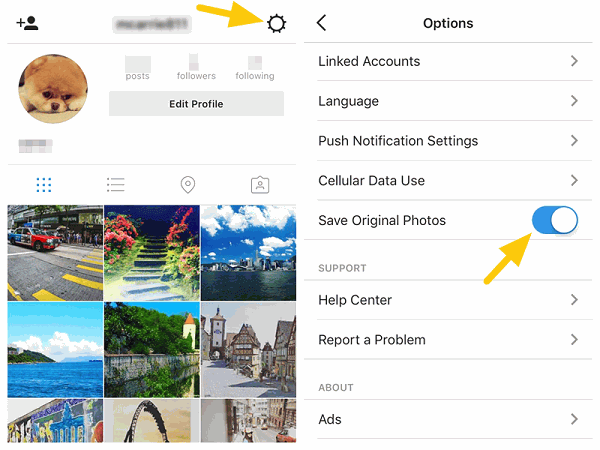
Du kan också spara Instagram-bilder på iPhone från din väns profil eller de personer du följer genom att ta en skärmdump. Detta är det bästa och snabbaste sättet att göra det.
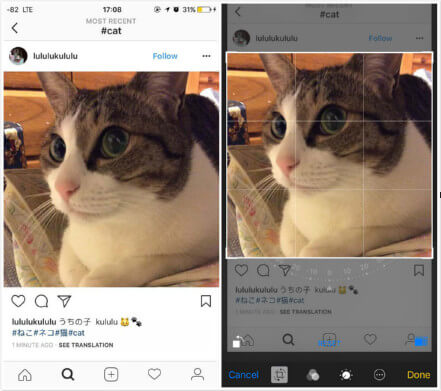
Om du inte vill ta en skärmdump och hittar ett annat sätt att spara Instagram-bilder, gör följande för att spara dem utan en skärmdump:
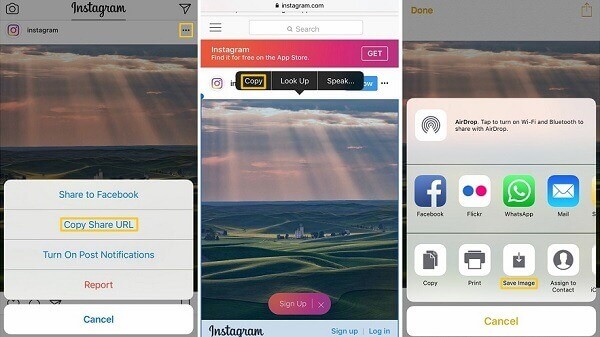
Det bästa sättet att spara Instagram-bilder på iPhone är att använda FoneDog Toolkit- iOS Data Recovery. Du kan effektivt och effektivt ladda ner och spara dina oförglömliga minnen på Instagram. FoneDog Data Recovery för iOS är faktiskt ett program som hjälper till att återställa förlorad/saknad/raderad data på iPhone som t.ex kontakter, meddelanden, foton, appbilderOch mycket mer.
Det här programmet har tre återställningsalternativ: 'Återställ från iOS-enheten, Återställ från iTunes och Återställ från iCloud'. För att vi ska kunna spara Instagram-bilder på iPhone kommer vi att använda det första återställningsalternativet för att hämta bilderna direkt från appdata. Här är en kort handledning:
Först måste du ladda ner FoneDog Toolkit- iOS Data Recovery och slutför installationsproceduren. När du har installerat programmet, klicka på den första återställningsmetoden på den vänstra panelen: 'Återställ från iOS-enheten' och anslut sedan iPhone med hjälp av en blixtkabel som följde med enheten.

FoneDog Toolkit- iOS Data Recovery kommer att börja skanna hela iPhone för att hämta alla foton inuti enheten. När den slutar skanna, kommer den att visa alla återställda bilder på den vänstra panelen. Gå över till App Photos under Media-kategorin och hitta alla Instagram-bilder du ville spara. Du kan skapa en ny mapp på datorn för att spara och ladda ner alla Instagram-bilder på datorn.
Lägga till mer:
Så här kommer du åt iCloud-foton i 4 enkla steg
Hur du återställer raderad musik från iPhone

Gratis nedladdning Gratis nedladdning
Förutom Instagram-foton kan du också återställa andra appfoton och mediafiler som WhatsApp-meddelanden och bilagor, Facebook Messenger, Viber och mer. Om du också av misstag har raderat textmeddelanden, kontakter, samtalsloggar, annat telefoninnehåll, FoneDog Toolkit- iOS Data Recovery är också den bästa återhämtningspartnern.
Ett annat sätt att spara Instagram-bilder på iPhone är att använda en dator (Windows eller Mac) och en tredje parts webbplats. Om du är ganska bekant med vissa tekniska detaljer kan du enkelt följa dessa steg nedan:
DownloadGram
Använda HTML-koder för att spara Instagram-bilder
Ett annat gratis alternativ för att ladda ner och spara Instagram-bilder på iPhone är att använda HTML-koderna. Det finns inget behov av att använda några tredjepartsverktyg. Följ dessa steg om hur du gör det:
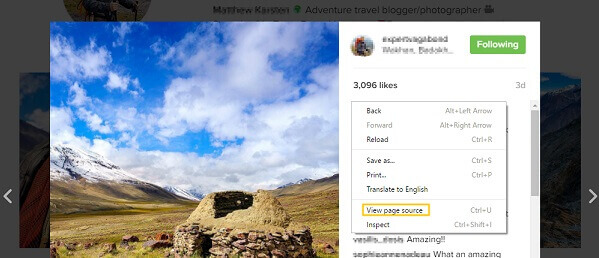
Du har precis lärt dig de olika sätten att spara Instagram-bilder på iPhone med hjälp av manuella och rekommenderade metoder. Den bästa metoden är att använda FoneDog Toolkit- iOS Data Recovery där den på djupet kan hämta all data inuti iPhone, inklusive appfoton, meddelanden, videor, gallerifoton och många fler.
FoneDog Toolkit- iOS Data Recovery erbjuder också gratis testversion där vem som helst kan testa och uppleva fördelen med enkel återhämtning. Du kan också rekommendera detta program till dina vänner och kollegor i framtiden!
Lämna en kommentar
Kommentar
IOS dataåterställning
3 metoder för att återställa raderade data från iPhone eller iPad.
Gratis nedladdning Gratis nedladdningHeta artiklar
/
INTRESSANTTRÅKIG
/
ENKELSVÅR
Tack! Här är dina val:
Utmärkt
Betyg: 4.7 / 5 (baserat på 95 betyg)